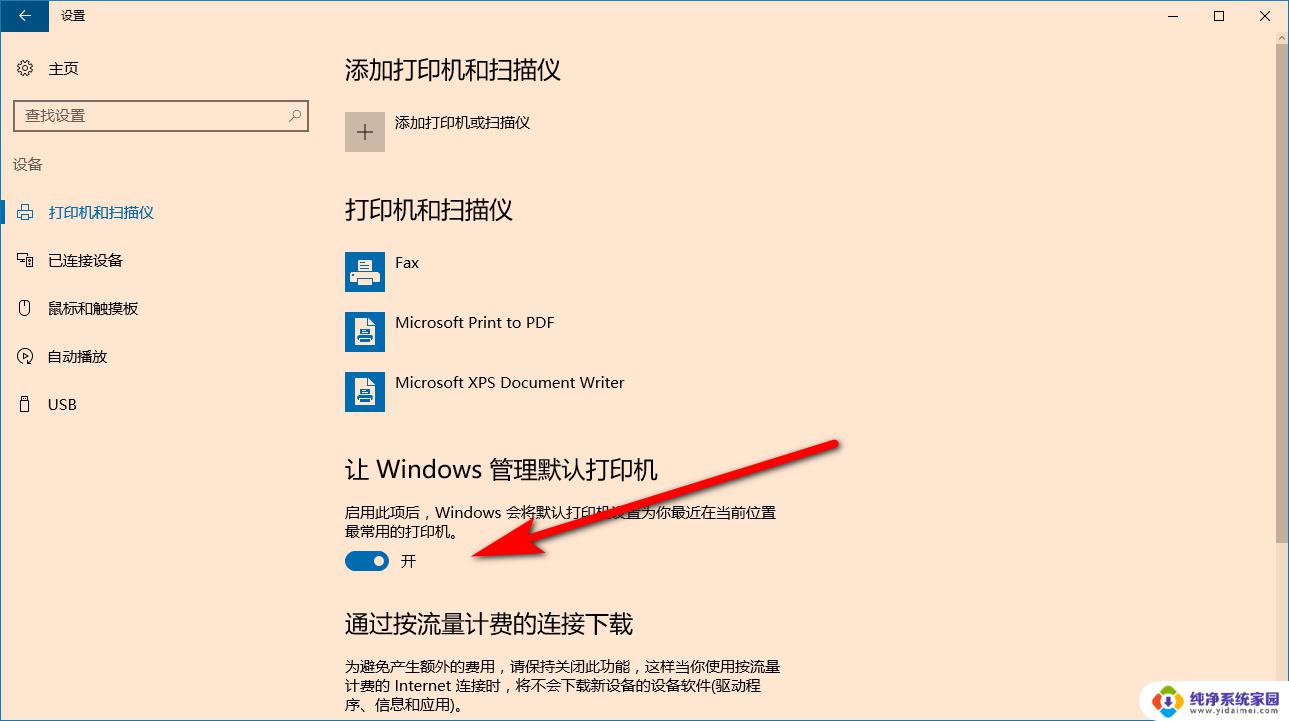惠普打印机136w怎么连接wifi 惠普136w打印机无线网络连接教程
惠普打印机136w是一款功能强大的打印设备,它具备无线网络连接功能,能够方便用户在任何地方进行打印操作,想要连接136w打印机到无线网络中,首先需要确保打印机和无线路由器在同一个网络中,然后在打印机控制面板中选择无线网络设置,输入正确的网络名称和密码即可完成连接。接下来我们将详细介绍惠普136w打印机的无线网络连接教程,让您能够轻松完成连接操作。
操作方法:
1、点击打印机无线按键,在无线菜单中找到WiFi默认设置后点击OK键将打印机网络初始化。

2、在手机设置中打开wifi,并连接找到136的打印机信号。
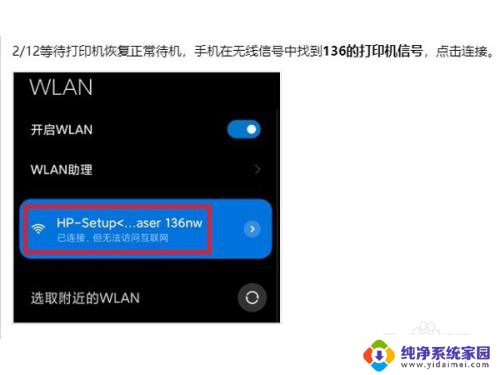
3.网页搜索进入【192.168.223.1】,登录没有密码的admin账户。在网络设置中点击Wi-Fi选项,然后点Wi-Fi设置向导,打开SSID(无线)设置向导,选择需要加入的网络后点击下一步,输入无线网络的密码,并应用连接配备打印机wifi。
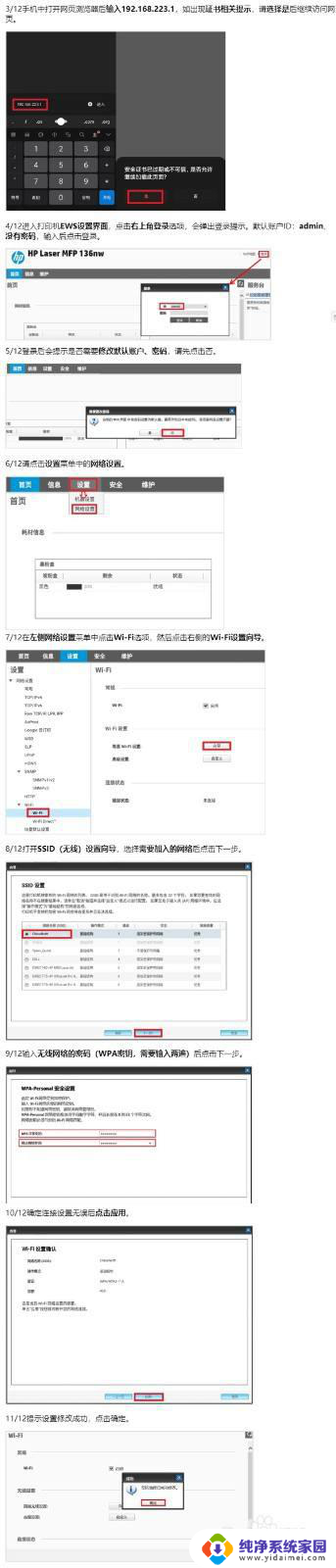
4、无线连接已完成,查看打印机面板上的无线指示灯应该也是常亮状态。此时手机可以断开与打印机信号的连接,重新连接回打印机连接的无线网络。
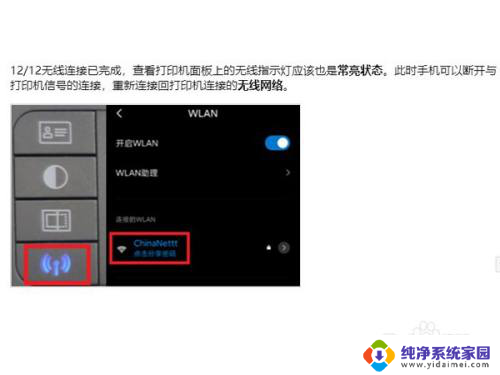
以上是有关如何连接惠普打印机136w到WiFi的全部内容,如果您遇到这种情况,您可以按照以上方法解决,希望这能对大家有所帮助。